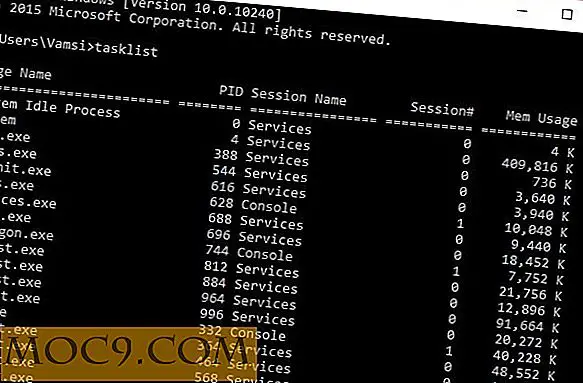Sådan skjuler du dig selv fra udvalgte venner i Facebook Chat
Facebook er "dille" i disse dage. Fra børn til moms bruger alle det til at genoprette forbindelse med gamle venner, familiemedlemmer og finde nye mennesker på nettet. Nogle mennesker bruger det til at fremme deres forretning, andre bruger det til sjov og underholdning.
Chatter med Facebook-venner er igen en anden afhængighed set blandt de fleste brugere. Nogle mennesker har et overvældende antal venner, og det er her, det bliver alt kompliceret.
Sig, du er lige begyndt at chatte med din kæreste på Facebook og pludselig begynder nogle tilfældige fremmede at sende øjeblikkelige meddelelser. I tilfælde af fremmede og personer, som du ikke kender, kan du altid ignorere chatbeskeden og fortsætte med at chatte med den person, du chatte med. Men situationen bliver værre, når en nær veninde begynder at sætte "Hej, hvordan har du det", og du har travlt med at fastsætte en dato med din kæreste.
Du kan ikke ignorere personen i første omgang, mens du samtidig ikke ønsker at chatte med ham, fordi du har travlt med at chatte med en anden.
Så hvordan bestemmer du hvilken af de Facebook-venner, du vil chatte? Skal du slette de irriterende venner eller uvenlige dem? Skal du oprette en anden Facebook-konto, bare for at chatte med bestemte personer? Skal du bruge anonyme chatrum? Det er en lang liste over alternativer til at overveje.
Den gode nyhed er, at hvis du vil se offline til bestemte venner på Facebook eller hvis du vil ignorere onlinemeddelelser fra udvalgte Facebook-venner, behøver du ikke at slette dem fra din venneliste, og du skal heller ikke oprette en anden Facebook-konto . Alt du skal gøre er at oprette en ny venneliste bare for "Chatting" eller "Instant Messaging".
Bemærk : Google Talk, Yahoo Messenger, Windows Live Messenger og andre chat-klienter har endnu ikke denne funktion. Du kan ikke bruge denne samme teknik med andre sociale netværk og instant messaging-udbydere.
Vis offline til specifikke Facebook-venner
1. Log ind på din Facebook-konto og kig efter linket "Venner" i venstre sidepanel.

2. Dette åbner siden "Find venner", hvor du kan importere kontaktlisten fra Gmail, Yahoo, Windows Live Messenger osv. Ignorer det afsnit og klik på linket "Rediger venner".

3. På den næste side skal du klikke på "Opret en liste". Indtast et meningsfuldt navn som "offline liste" eller "ignorerede kontakter"

4. Du kan også tage en anden tilgang. I stedet for at oprette en "Offline Contacts" liste, kan du i stedet oprette en "online kontakter" liste. Når du begynder at chatte på Facebook, skal du blot ændre denne listeindstilling som "TIL" og holde hver anden liste som "FRA".
Det anbefales at chatte med kun et par venner eller familiemedlemmer. Men hvis du chatter med et stort antal venner og kun vil ignorere nogle få kontakter, skal du gå til den tidligere mulighed, f.eks. "Offline-listen"
5. Når listen er blevet navngivet, skal du vælge de venner, som du vil se offline, ved at klikke på profilminimerne i browservinduet.
Når du er færdig med at vælge alle venner, skal du trykke på knappen "Opret liste". Du kan altid tilføje flere personer til denne liste eller fjerne eksisterende venner fra listen fra "Venner -> Rediger ven" lister.
6. Alt er gjort, nu åbner Facebook-chatboksen placeret nederst i din browser, og du vil se en ny liste der vises. Her er et eksempel:

Når du vil se offline til udvalgte Facebook-venner, skal du blot klikke på knappen "Chat Synlighed" ved siden af listen "Altid Offline", der er oprettet tidligere. Hvis du klikker på knappen, ændres din chatstatus til offline til kun de venner, der er på listen "Altid offline". Knappen bliver Grå fra Grøn, og du kan fortsætte med at chatte med alle andre venner, der ikke er i den specifikke chat liste.
Hvis venner fra den specifikke chat liste forsøger at sende dig en chat, modtager de svaret
"Din chat besked blev ikke sendt, fordi Mr. X er offline. (Send som en besked) "
Hvis du vil gå den anden vej og foretrækker at oprette en "Online chat" liste, skal du blot slå den specifikke liste "ON", mens du slår "Off" af alle de andre chatlister.
Dette er en meget enkel, men effektiv måde at holde din Facebook-chatliste i form og behøver ikke at håndtere uønskede meddelelser, der dukker op hver eneste gang. Denne chat liste vil også fortsætte med at arbejde sammen med desktop Facebook-klienter.
Kan du lide ideen om at oprette en dedikeret chatliste for at gemme specifikke Facebook-venner? Hvilke teknikker bruger du til at administrere dine chat-venner på Facebook? Del dine ideer i kommentarfeltet.